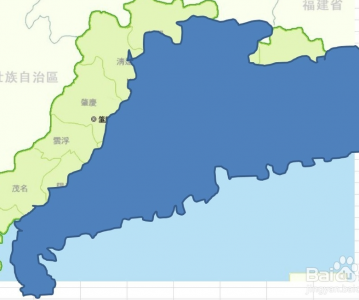有时候要在Excel或PPT上将地图上某个区域标注不同颜色,要专门上网去找类似的图估计很难,这个时候是不是特想说能不能自己搞一份可以随时“上色”的地图,到要使用的时候就方便了。ok,今天我带来的就是这个福利。
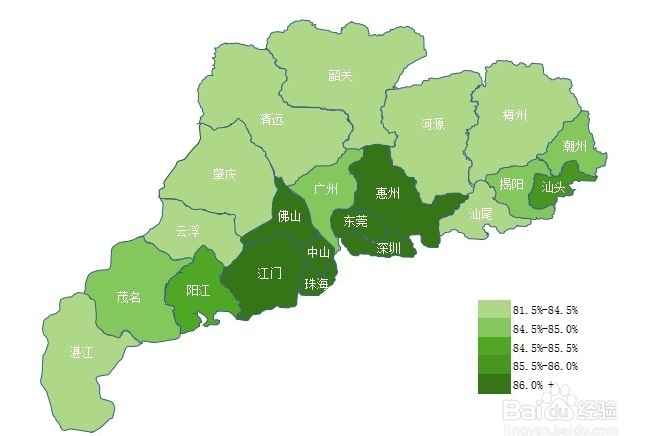
首先利用百度,搜寻一份广东省的地图(后续大家可以根据自己需要制作省份地图,甚至全国地图),或者你可以直接在百度地图上截图下来用。这里我顺利找到一个,我就基于这个图来描绘。
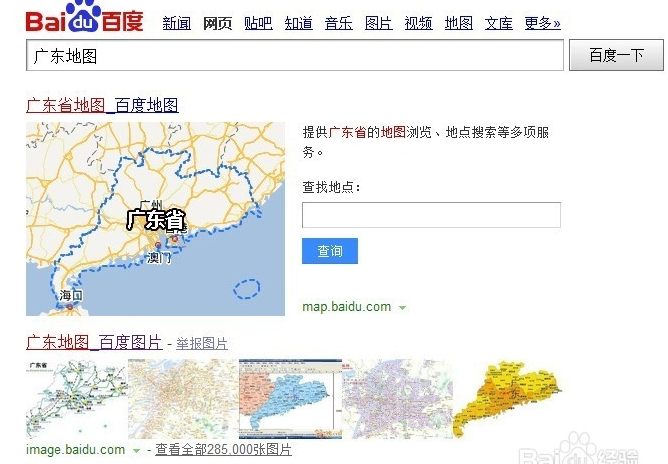
新建一个excel文件,插入我们下载好的地图图片。那我们后续将以插入的地图作为“底板”,开始手绘。
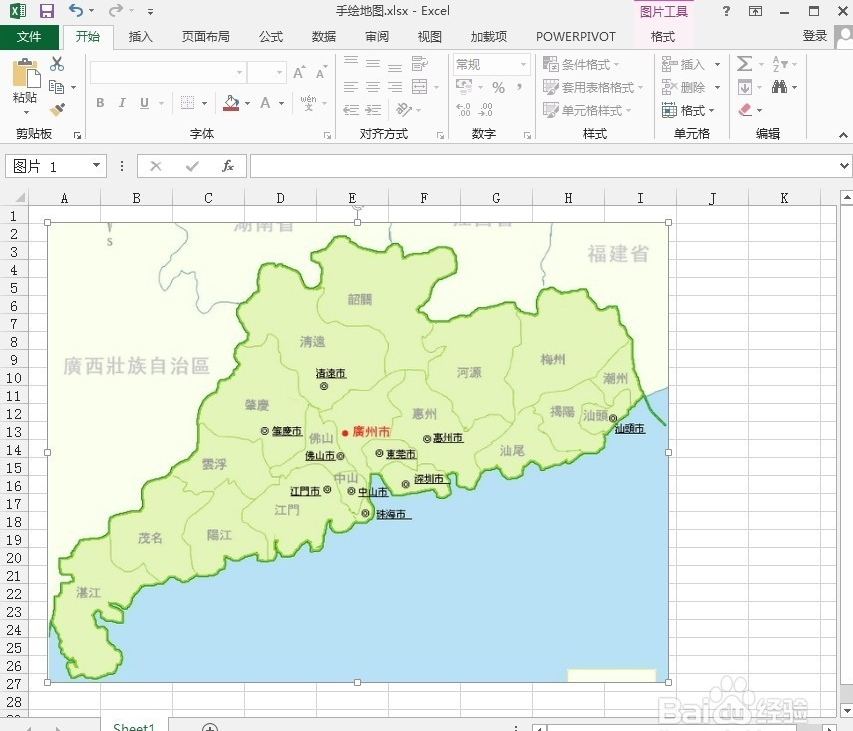
如果地图比较小,也没关系,我们可以通过同时按住ctrl+鼠标中轮滚动方式(或者直接点击放大工具)使得excel显示比率加大,但要注意图片中的地图要整版显示在你的excel当中,不然后续没法描绘。
在excel菜单中选择“插入”–“形状” –选择“自由曲线”(这里可能不能版本的excel有所不同,不过应该很容易找的,大家试一下就知道),点击之后就是自由曲线的工作时间了。因为每一次必须闭合后才能停,所以你必须准备好一笔实现,过程中如果搞错了,就必须得重新来了。务必小心。
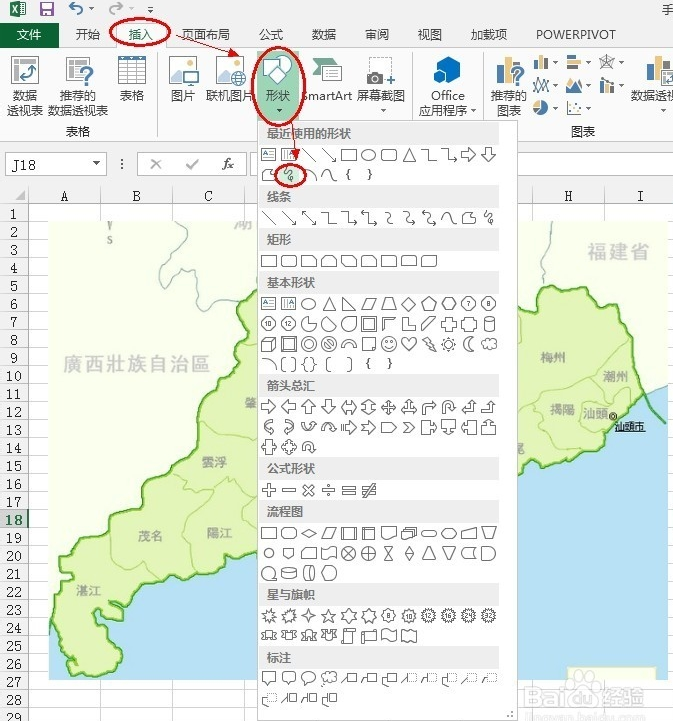
一旦开始就没法停止,你看我围绕着广东地图周边划线,一直画一直画,可能比较累,坚持一下,最后可以看到最终闭合那一刻,广东地图显露出来啦。

这个时候我们就可以将画好以后的图形脱离“图床”啦,原来用来做磨具的地图就可以删除了,我们可以更改画好的这个地图的大小、颜色等等。

当然我这里是一整个画出广东省全部地图,如果要细化到广东省每一个地市,那么你记得每一个地市是一笔勾画完成,最后合并成的图形就是这样的。这样的工程量比较大,大家要有足够的耐心。方法就这样了,自己也可以找自己所在省份的地图来试验一下吧。